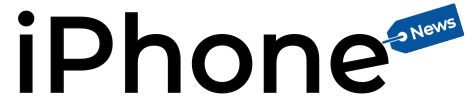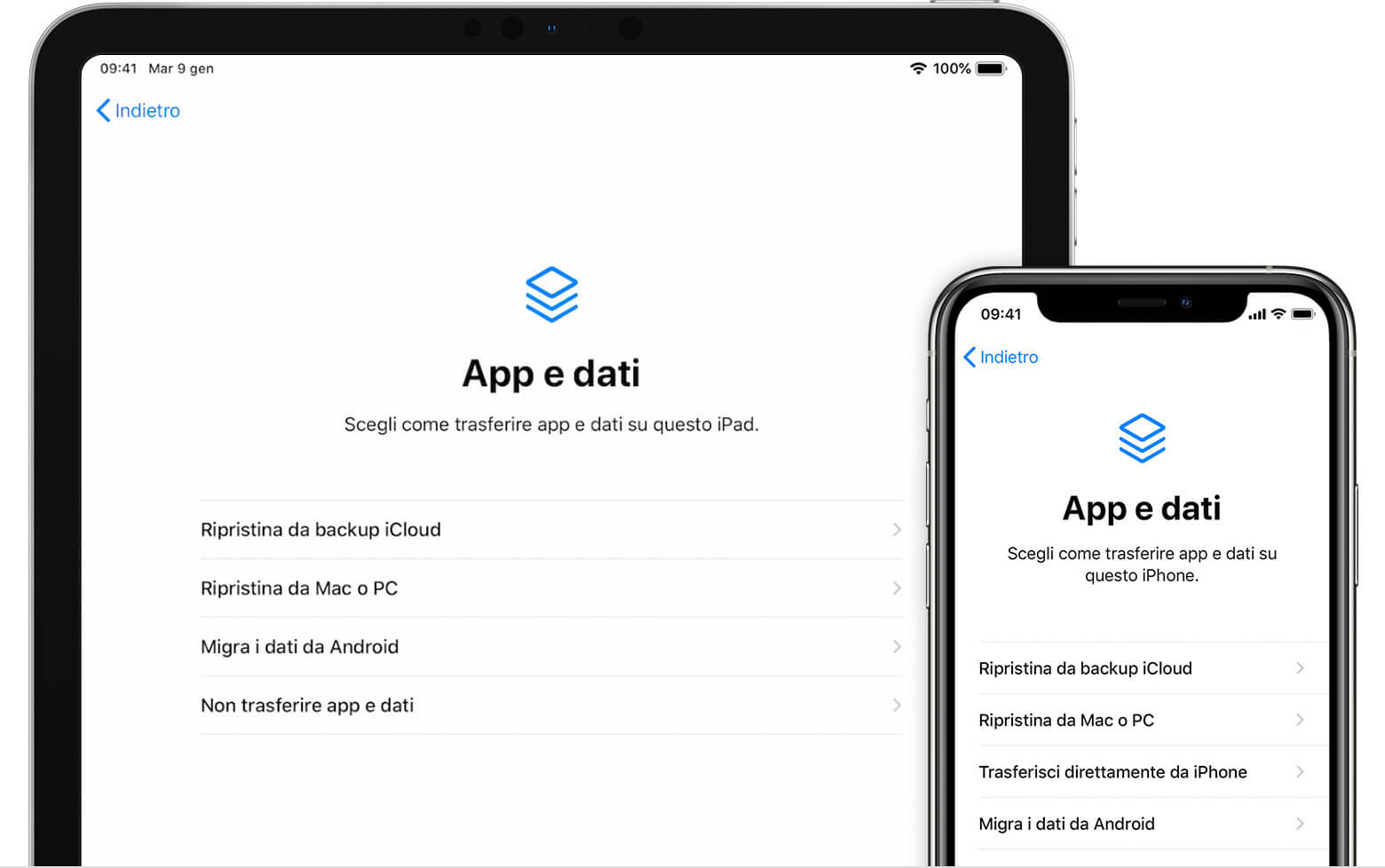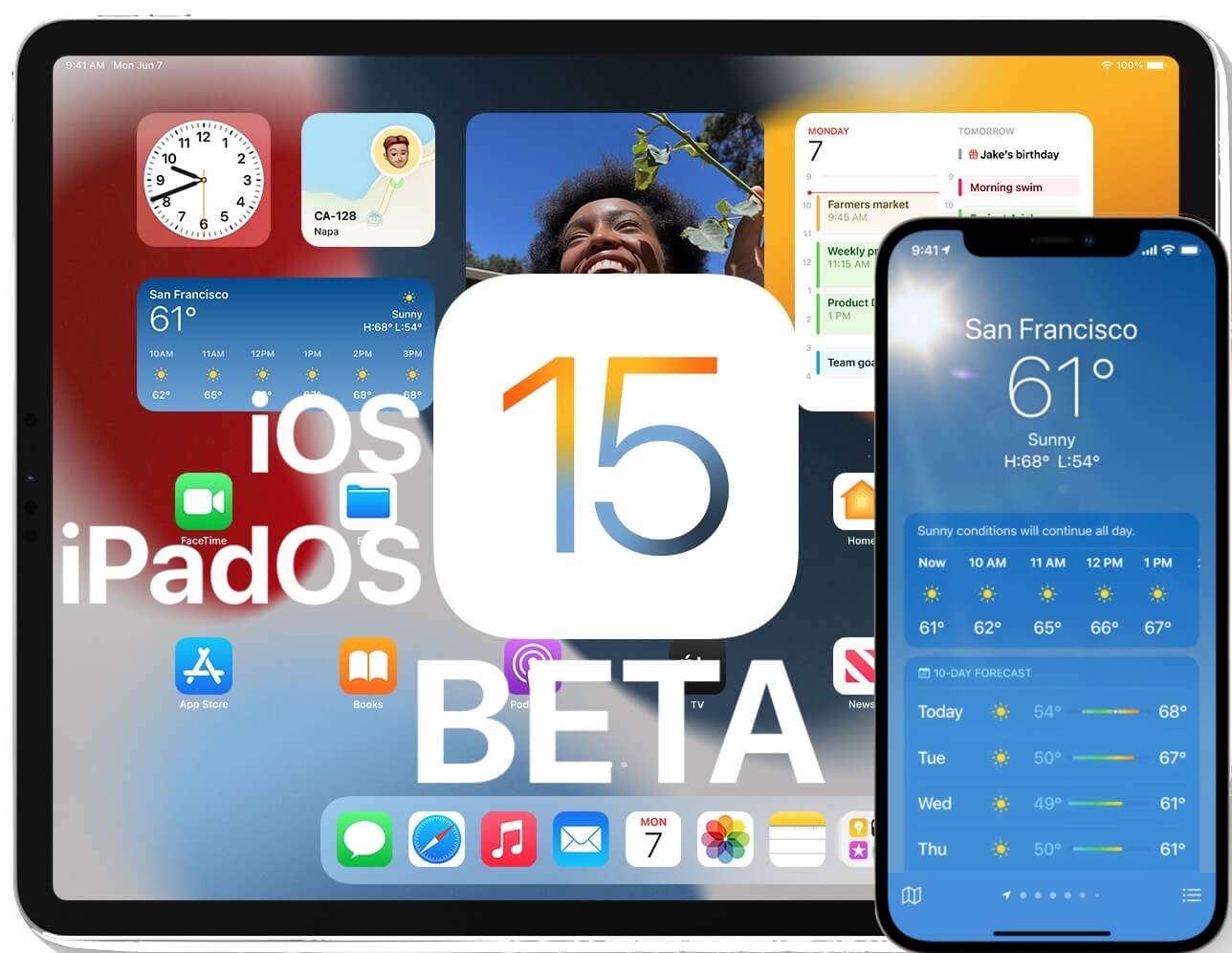Hai acquistato un nuovo modello di iPhone e hai la necessità di trasferire tutte le tue app dal vecchio al nuovo device? Ecco una breve guida che ti spiega in pochi passaggi, come poter trasferire tutte le tue app su un nuovo iPhone.
Innanzitutto esistono due modi principali per trasferire app su un nuovo iPhone. Utilizzando un backup iCloud, puoi trasferire tutte le tue app su un nuovo iPhone contemporaneamente. Oppure puoi utilizzare l’App Store per scegliere quali app desideri scaricare sul tuo nuovo iPhone.
Ma prima di tutto assicurati di aver eseguito un backup iCloud da ripristinare sul tuo nuovo telefono. iCloud ti consente di duplicare perfettamente il tuo iPhone esistente (app e dati inclusi) su un nuovo telefono quando esegui l’aggiornamento. Se non desideri utilizzare iCloud per ripristinare il tuo nuovo iPhone, puoi trasferire le app una alla volta utilizzando l’App Store.
Come trasferire tutte le tue app utilizzando iCloud
Una volta che sai di avere un backup del vecchio telefono, puoi ripristinarlo durante la configurazione iniziale del tuo nuovo iPhone. Ecco come:
- Accendi il tuo nuovo iPhone e segui le istruzioni di configurazione;
- Nella schermata App e dati, tocca “Ripristina da backup iCloud”;
- Quando il tuo iPhone ti chiede di accedere a iCloud, usa lo stesso ID Apple che hai usato sul tuo precedente iPhone;
- Clicca su “Avanti” e scegli il backup più recente da installare.
Dopo pochi istanti, il tuo telefono verrà ripristinato con tutte le app del tuo precedente modello di iPhone.
Come trasferire tutte le tue app utilizzando l’App Store
Se desideri ripristinare selettivamente le app su un nuovo telefono senza trasferire tutte le app che avevi sul vecchio telefono, puoi farlo utilizzando l’App Store.
- Avvia l’app App Store sul nuovo iPhone;
- Cerca o sfoglia per trovare l’app che desideri installare;
- Ora dovresti visualizzare un’icona a forma di nuvola che indica che l’app è già stata installata in passato. Tocca la nuvola per installare l’app. Non sarà necessario autorizzare il download con Touch ID, Face ID o una password, poiché la possiedi già;
- Ripeti la procedura per tutte le altre app che desideri installare.
E per tutte le guide di cui hai bisogno, visita la sezione dedicata sul nostro menù!